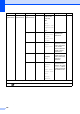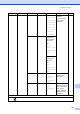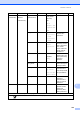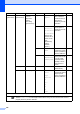Basic User's Guide
Table Of Contents
- ZÁKLADNÁ PRÍRUČKA POUŽÍVATEĽA MFC-9970CDW
- Príručky používateľa a kde ich nájsť.
- Obsah
- 1 Všeobecné informácie
- 2 Vkladanie papiera
- Vkladanie papiera a tlačových médií
- Nastavenia papiera
- Vhodný papier a ďalšie tlačové médiá
- 3 Vkladanie dokumentov
- 4 Odoslanie faxu
- 5 Prijímanie faxu
- 6 Telefonické a externé zariadenia
- Služby telefónnej linky
- Pripojenie externého TAD (telefónny záznamník)
- Externé a linkové telefóny
- 7 Vytáčanie a ukladanie čísiel
- 8 Kopírovanie
- 9 Tlač údajov z pamäťovej jednotky USB Flash alebo fotoaparátu podporujúceho veľkokapacitné ukladanie dát
- 10 Ako tlačiť z počítača
- 11 Ako skenovať do počítača
- A Bežná údržba
- B Riešenie problémov
- C Ponuka a funkcie
- D Špecifikácie
- Index
- brother SVK
Ponuka a funkcie
189
C
Sken do E-mailu
(
pokračovanie
)
Manualne/
Adresar
(pokračovanie)
Typ suboru
(pokračovanie)
— (Ak v nastavení
kvality zvolíte
voľbu ČB)
PDF*
PDF/A
Zabezpec. PDF
Podpisane PDF
TIFF
Pozri
1
.
Obojst.sken.
— Vypnute*
Obojstr.rezim
Na sirku
Obojstr.rezim
Na vysku
Výber formátu
obojstranného
skenovania.
Velk.zo skla skenera
— A4*
Letter
Legal/Folio
Ak chcete skenovať
dokumenty rozmeru
Letter, Legal alebo
Folio, musíte
zmeniť nastavenie
položky Veľkosť
skla skenera.
Velkost suboru
— Mala
Stredne*
Velky
Môžete si zvoliť
veľkosť súboru pre
farebný alebo šedý
skenovaný
dokument.
Pocet
prijemcov
— — Môžete pridať
viacero cieľových e-
mailových adries.
Vloz novy standard
— Kvalita
Typ suboru
Velk.zo skla sken.
Velkost suboru
Nastavenia
skenovania do e-
mailu sa dajú uložiť
ako východiskové.
Vyrobny reset
— — Môžete obnoviť
nastavenia
skenovania do e-
mailu na výrobné
nastavenia.
Sken do PC E-mail — — — Do vašej e-mailovej
aplikácie môžete
naskenovať
čiernobiely alebo
farebný dokument.
Úroveň 1Úroveň 2Úroveň 3Úroveň 4 Možnosti Popisy Strana
1
Príručka používateľa programov
Východiskové nastavenia sú zobrazené tučným písmom s hviezdičkou.